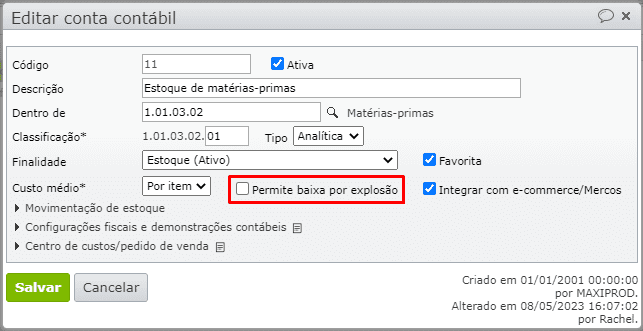No ERP MAXIPROD, se um insumo de uma ordem de produção está sendo exibido como indisponível, ou seja, o campo está vermelho, mas, verificando o estoque, observamos que este é suficiente, a explicação poderá ser uma das seguintes:
- O estoque está reservado para pedido diferente da reserva da OP
- O estoque tem qualidade “NI”, portanto está indisponível
- Não foi informado um “Lote do fabricante” ou “Número de série”
- O “Tipo” do estoque é diferente de “Normal”
- O estoque é de terceiros e a ligação pai-filho não tem a configuração “Fornecido pelo cliente (terceirização)” marcada
- A ligação pai-filho tem a configuração “Fornecido pelo cliente (terceirização)” marcada, mas o estoque não é de terceiros
- O item está configurado para ter baixa “Por explosão”, mas a conta contábil do estoque não tem a opção “Permite baixa por explosão” marcada
O estoque está reservado para pedido diferente da ordem de produção
Se a baixa do insumo para uma OP aparece como indisponível, talvez as reservas da OP do estoque sejam para pedidos diferentes:
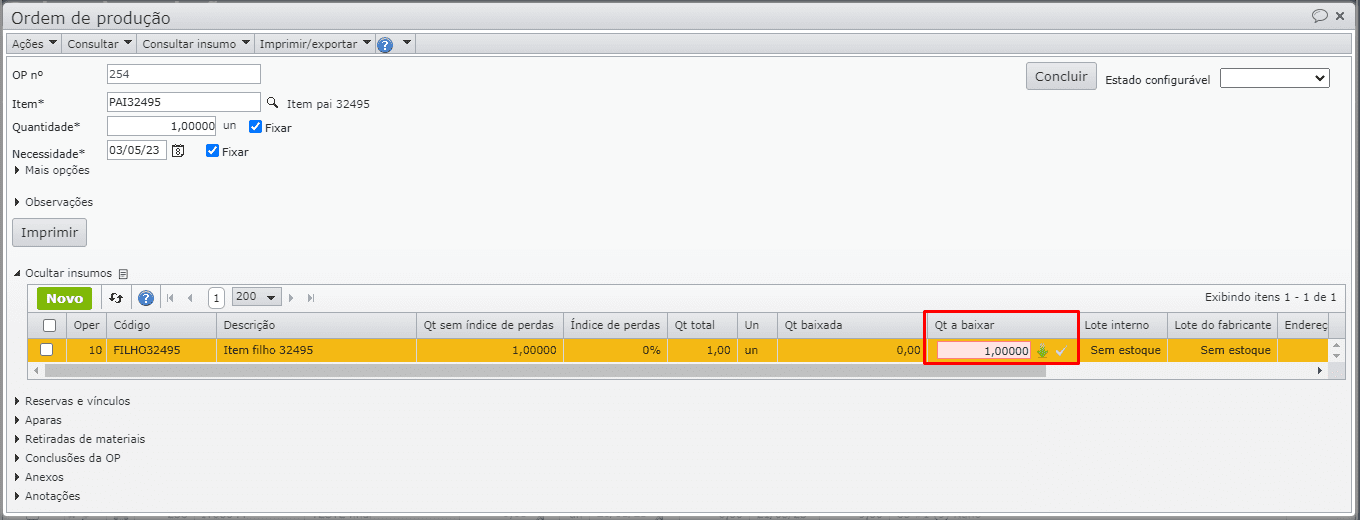
Para verificar:
1) Veja a reserva exibida na seção “Reservas e vínculos” da OP, através do menu “Produção > Ordens de produção”:
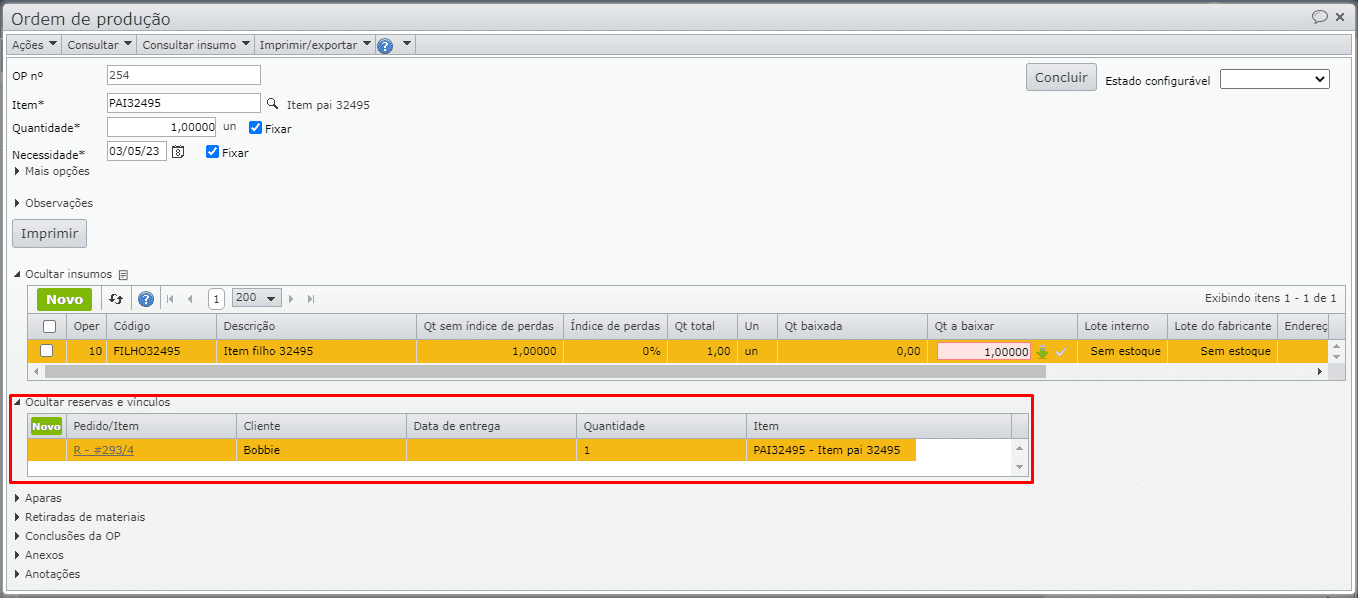
2) Depois, acesse o menu “Estoque > Estoque” e filtre a tela pelo código do insumo:
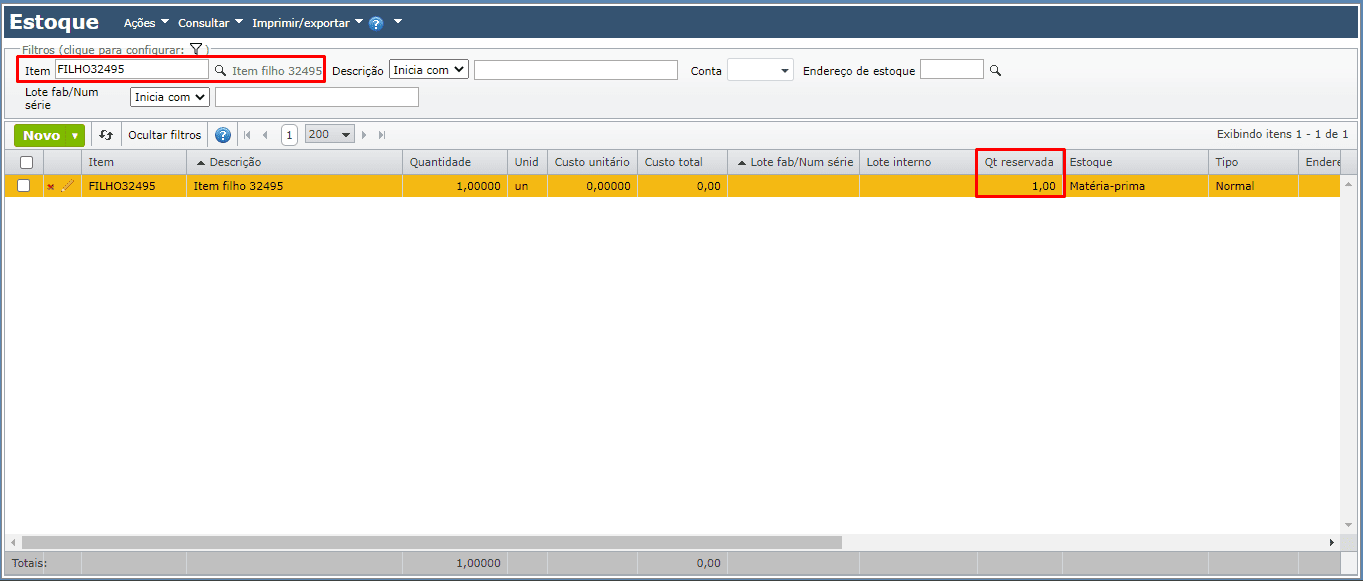
3) Com o registro selecionado, vá para “Consultar > Reservas”:
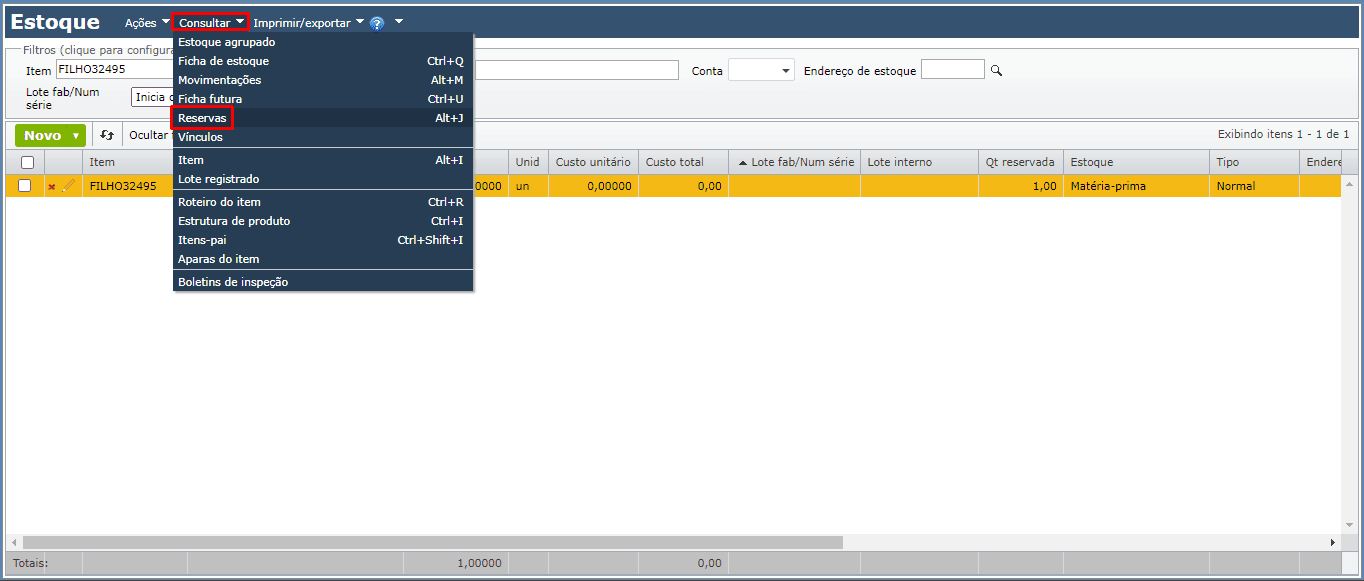
Observação: também é possível acessar a tela de reservas pelo menu “Estoque > Reservas”, filtrando pelo código do item.
1) Na janela aberta ou diretamente na tela de reservas, compare a informação da coluna “Para” com a reserva da OP mostrada no ponto 1 – se forem para itens de pedidos de venda diferentes, este estoque não estará disponível para baixa para a OP.
O estoque tem qualidade “NI” portanto está indisponível
Mesmo que a baixa do insumo para uma OP apareça como disponível, pode não ser possível realizar a baixa. Isso acontece, quando o estoque tem qualidade “NI – Não inspecionado”.

- Quando isso acontece, se há apenas um registro de estoque daquele insumo, ao clicar no ícone da “Flecha verde”, o sistema exibe a mensagem “Por favor aguarde” rapidamente, mas nada acontece.

- Quando há mais de um registro de estoque daquele insumo, como, por exemplo, múltiplos lotes, ao clicar no ícone da “Flecha verde”, o sistema exibe uma tela para seleção dos lotes a baixar. No entanto, se existe lote/registro de estoque com “Qualidade indisponível”, o sistema não permite selecionar quantidades daquele registro/lote para baixa.

Para verificar:
1) Acesse o menu “Estoque > Estoque” e filtre a tela pelo código do insumo:
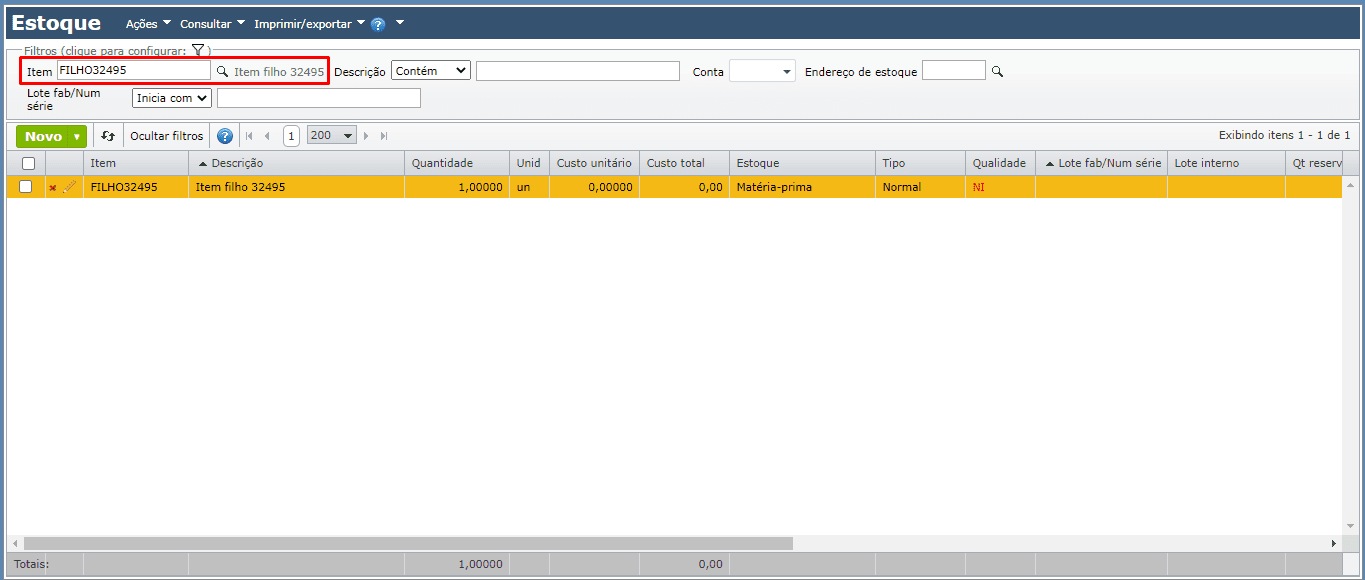
2) Se a coluna “Qualidade” mostra “NI”, este estoque não poderá ser utilizado até ser inspecionado:
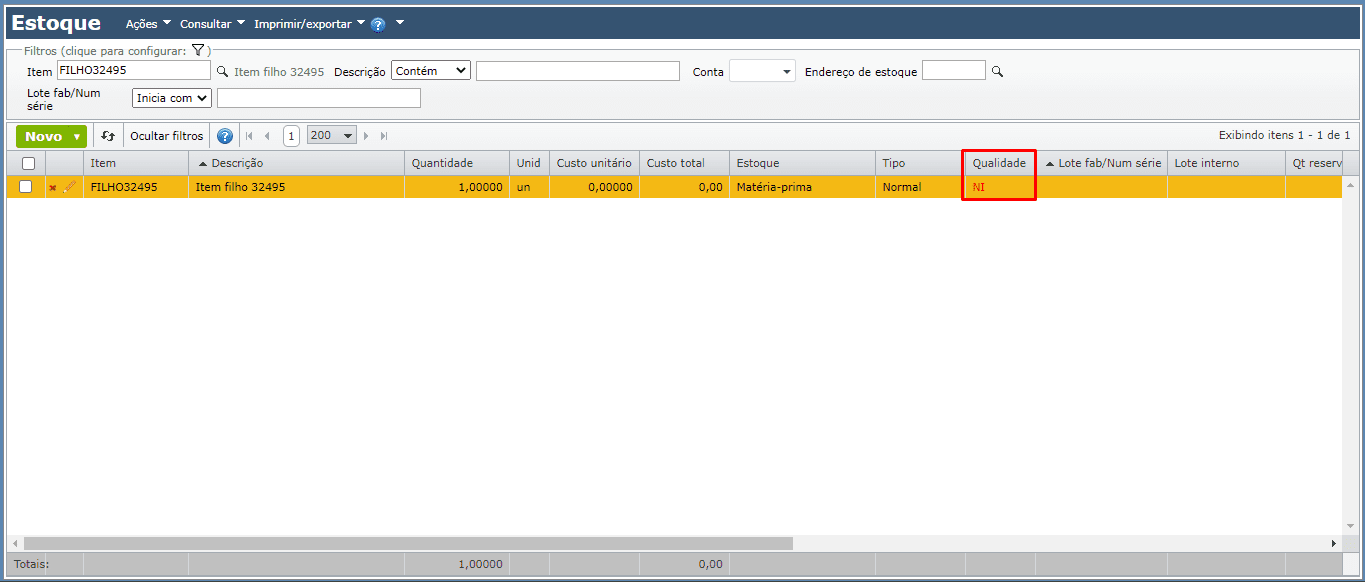
3) Para inspecioná-lo, selecione o registro, acesse “Ações > Inspecionar selecionado(s)” e informe uma “Qualidade” que o disponibilize para baixa para OP:
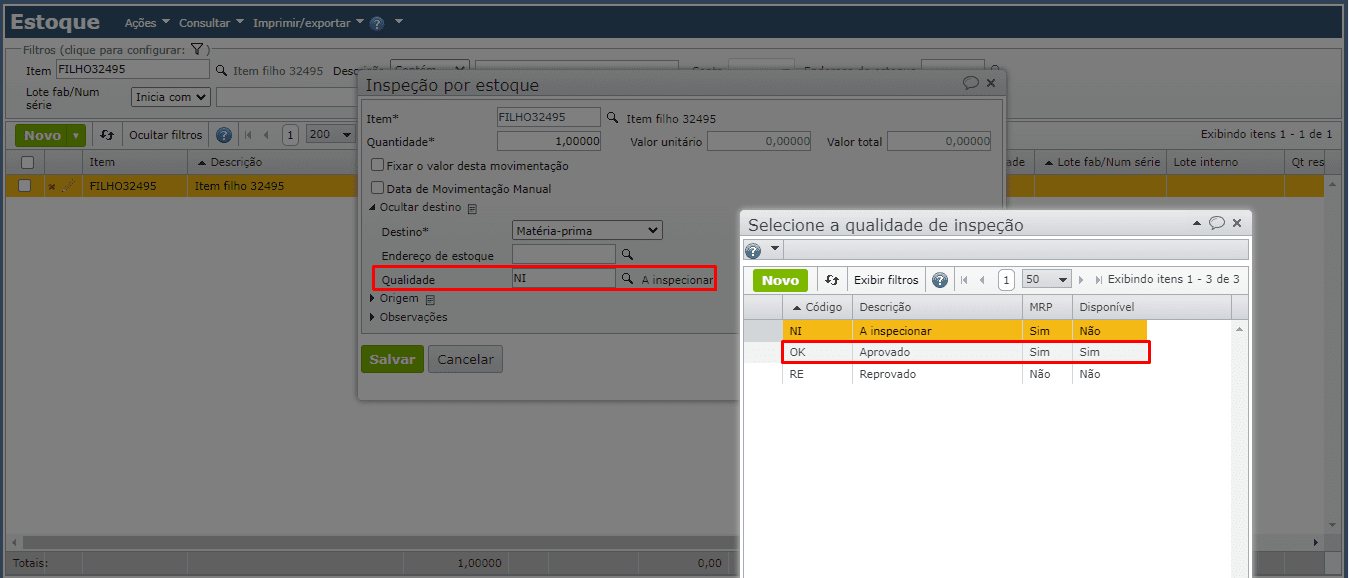
Não foi informado um “Lote do fabricante” ou “Número de série”
Na tela de edição de uma OP, se a baixa de um insumo aparece como indisponível, talvez o motivo seja que o item tem estocagem por “Lote do fabricante” ou “Número de série”, mas seu lote ou número de série no estoque não foi informado:
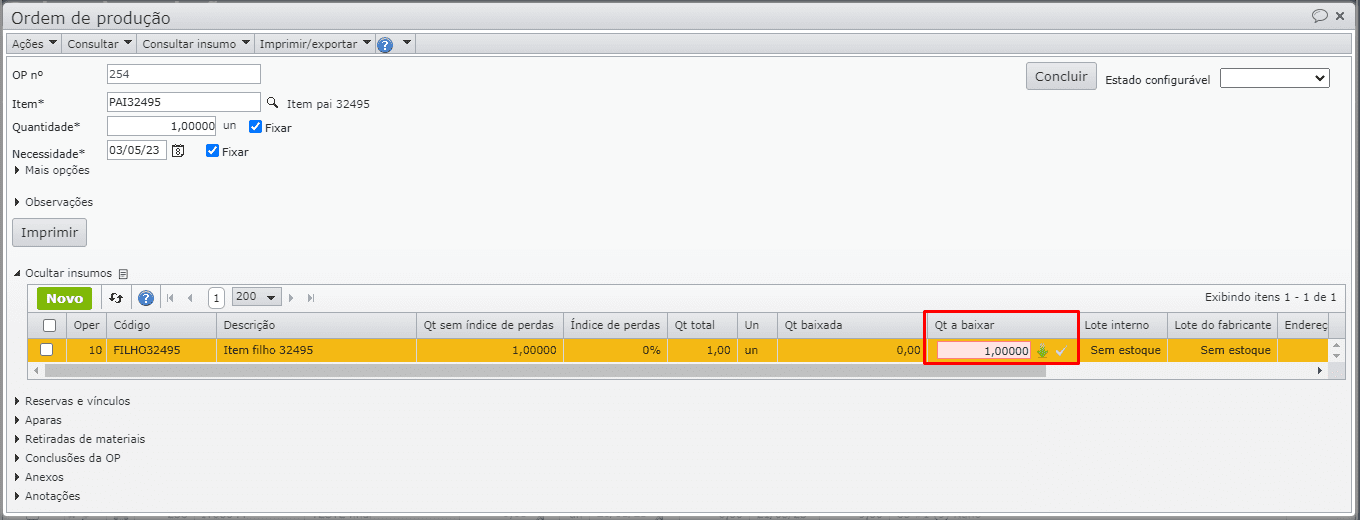
Para verificar:
1) Acesse o menu “Estoque > Estoque” e filtre pelo código do insumo:
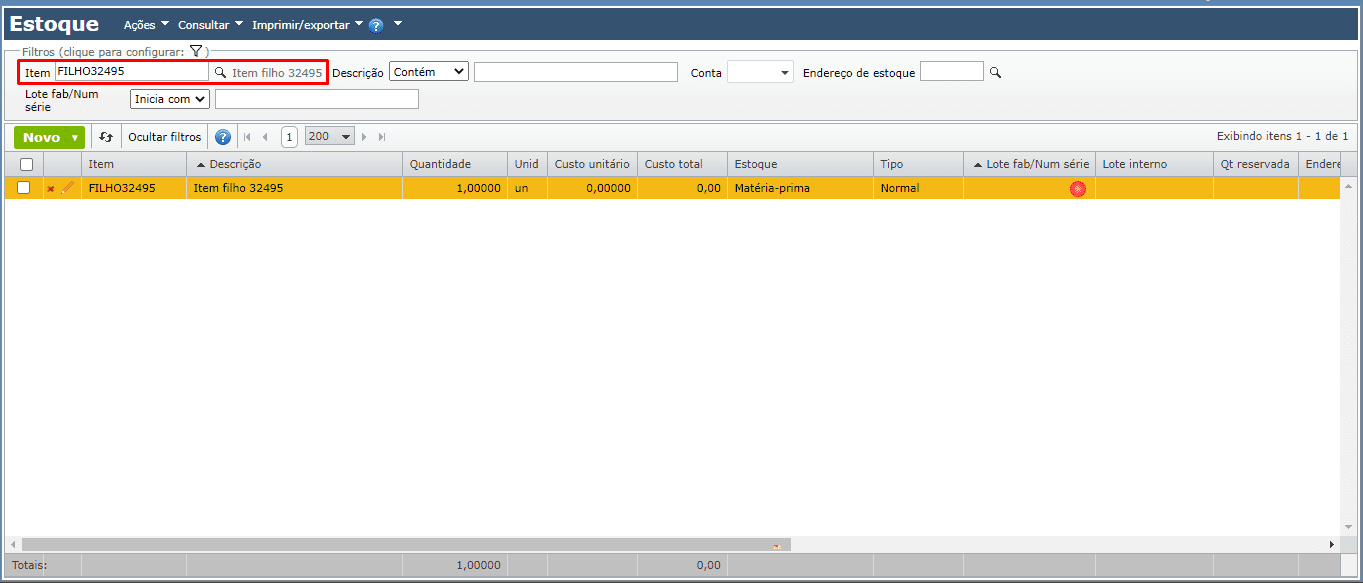
2) Se a coluna “Lote do fabricante/número de série” mostrar o ícone “bola vermelha”, então o lote ou número de série não foi informado:
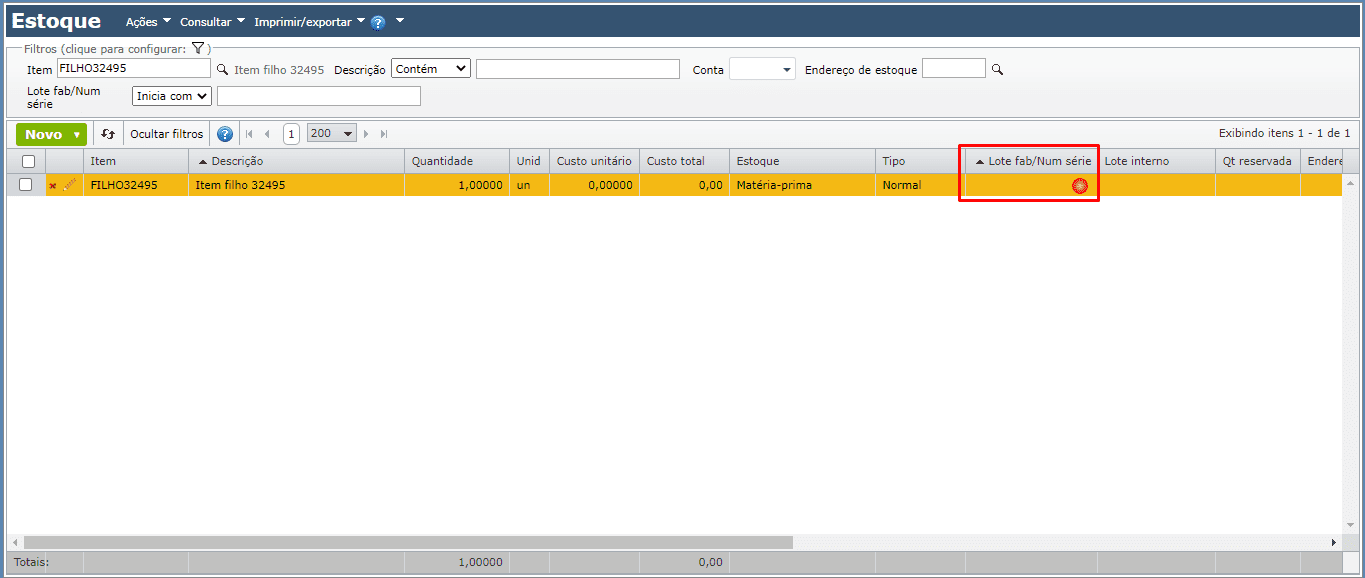
3) Para informar o lote ou número de série, acesse “Ações > Informar número de série/lote do fabricante”:
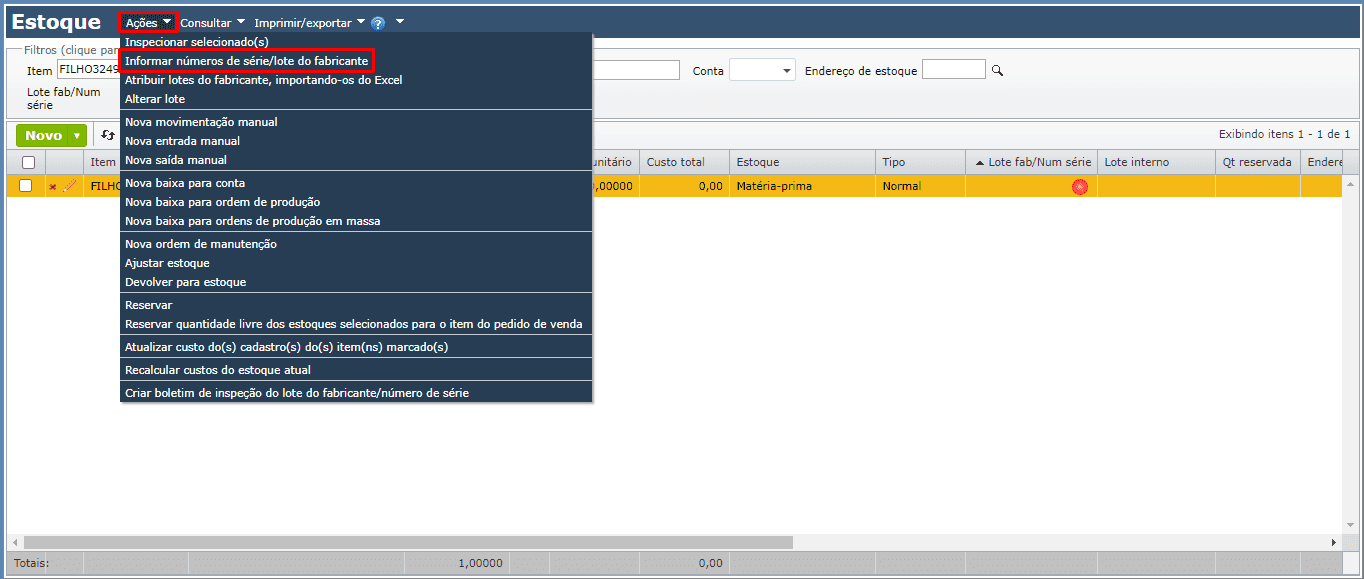
4) Se o item estiver erroneamente configurado com este tipo de estocagem, selecione-o, acesse o menu “Consultar > Item > Estocagem, inspeção, baixa e planejamento” e altere o campo “Estocagem por”:
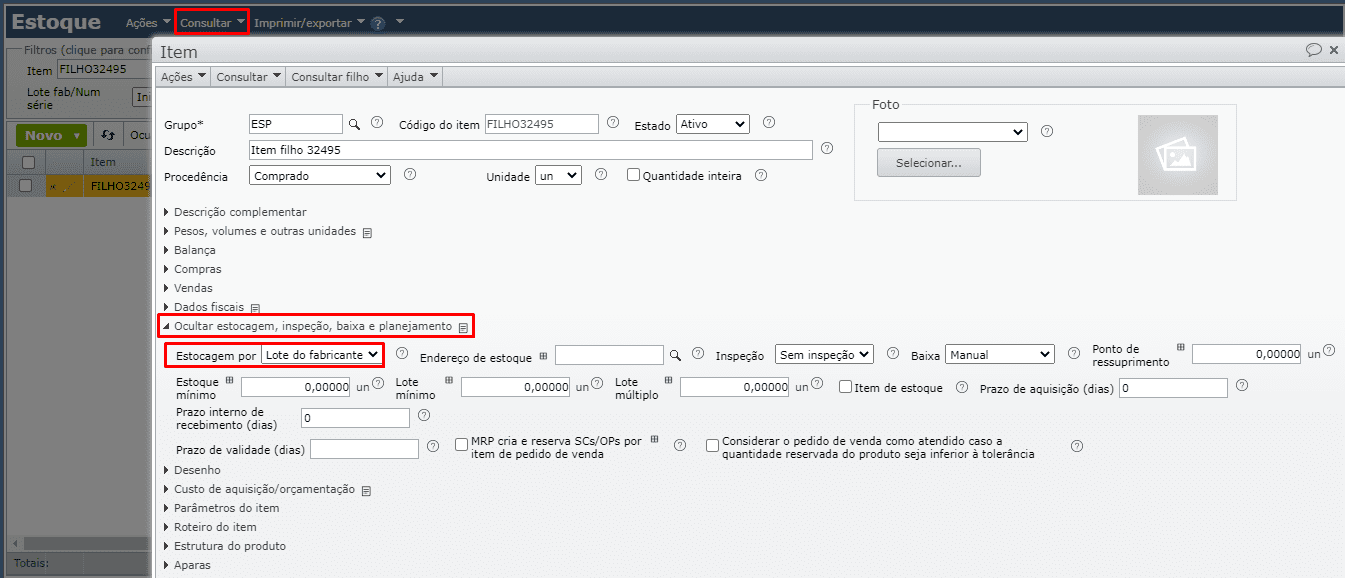
O “Tipo” do estoque é diferente de “Normal”
Na tela de edição da OP, se a baixa do insumo aparece como indisponível, talvez o estoque seja do tipo “Consumido”, ou seja, diferente de “Normal”, que é o único tipo de estoque que pode ser baixado para uma OP:
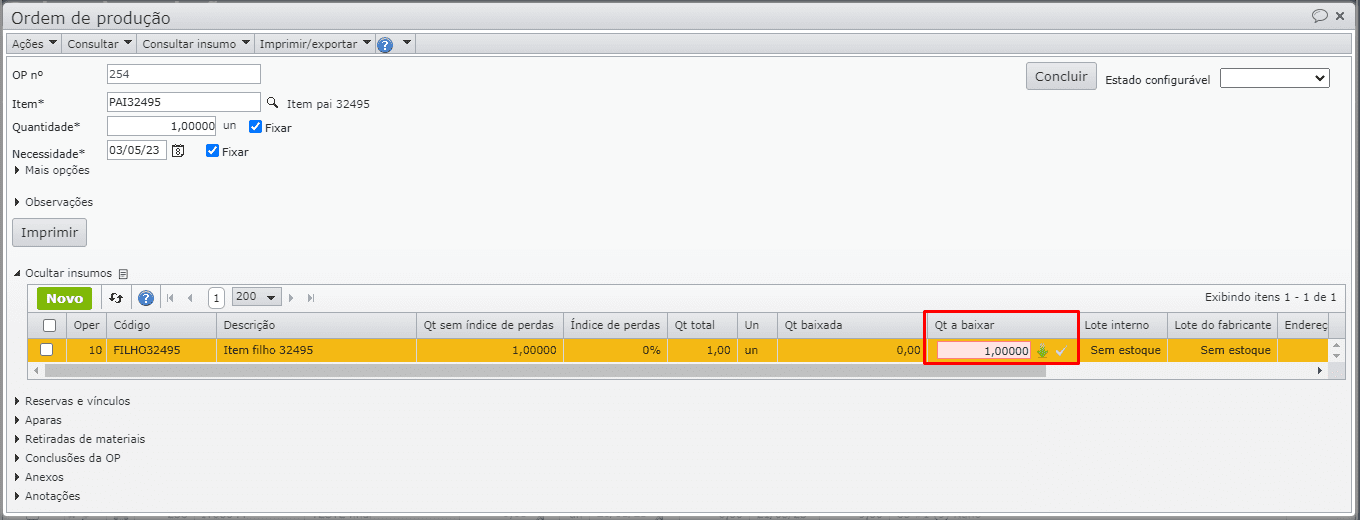
Para verificar:
1) Acesse o menu “Estoque > Estoque” e filtre pelo código do insumo:
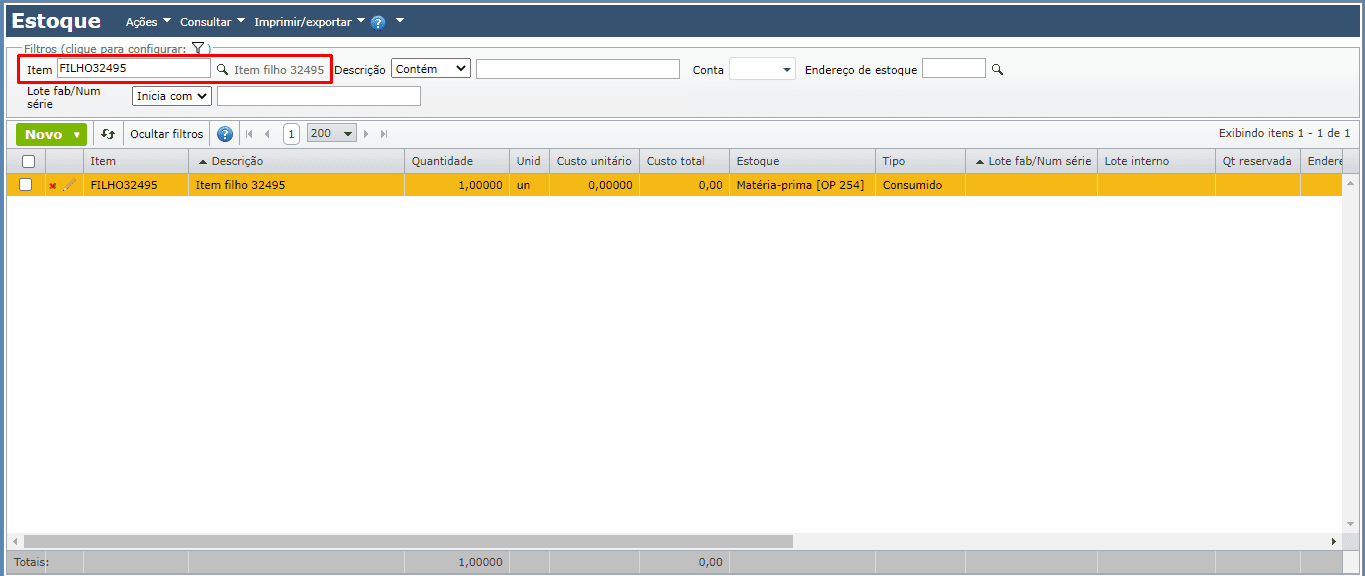
2) Verifique a coluna “Tipo” – se for diferente de “Normal”, este estoque não estará disponível para baixa para OPs, pois foi “Consumido” por outra OP, está em “Produção” ou é um “Objeto de manutenção”.
O estoque é de terceiros e a ligação pai-filho não tem a configuração “Fornecido pelo cliente (terceirização)” marcada
Ao verificar uma ordem de produção, se a baixa do insumo aparece como indisponível, talvez o motivo seja que o estoque é de terceiros e a ligação entre o item-pai e o item-filho, na ordem de produção, não tem a configuração “Fornecido pelo cliente (terceirização)” marcada:
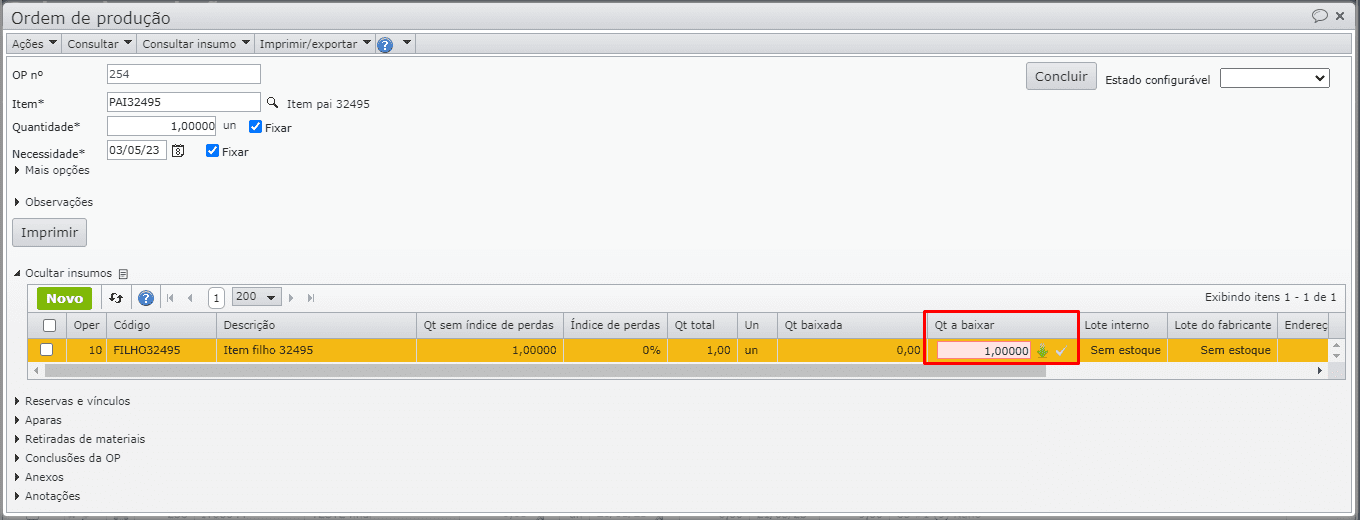
Para verificar:
1) Acesse o menu “Estoque > Estoque” e filtre a tela pelo código do insumo, verificando a coluna “Estoque”:
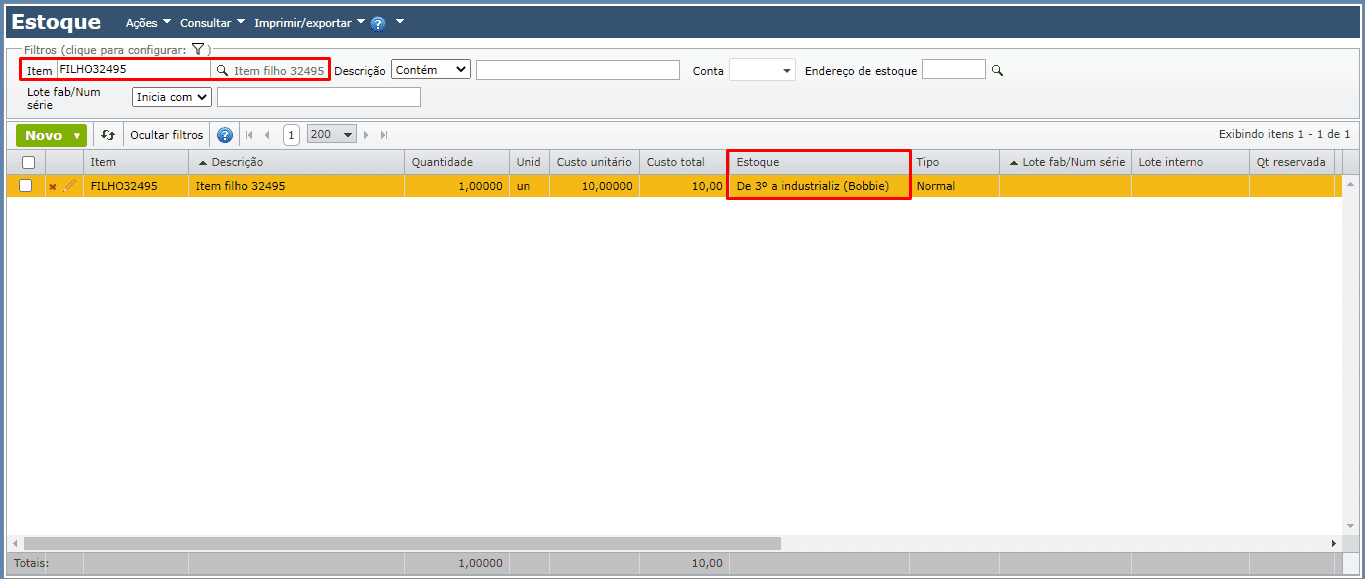
2) No exemplo, observa-se que este estoque é do terceiro “Bobbie”. Se o insumo não estiver em estoque de terceiro, é necessário desfazer o recebimento da NFR de entrada do produto ou fazer uma movimentação manual desse estoque para um estoque próprio, através do menu “Ações > Nova movimentação manual”:
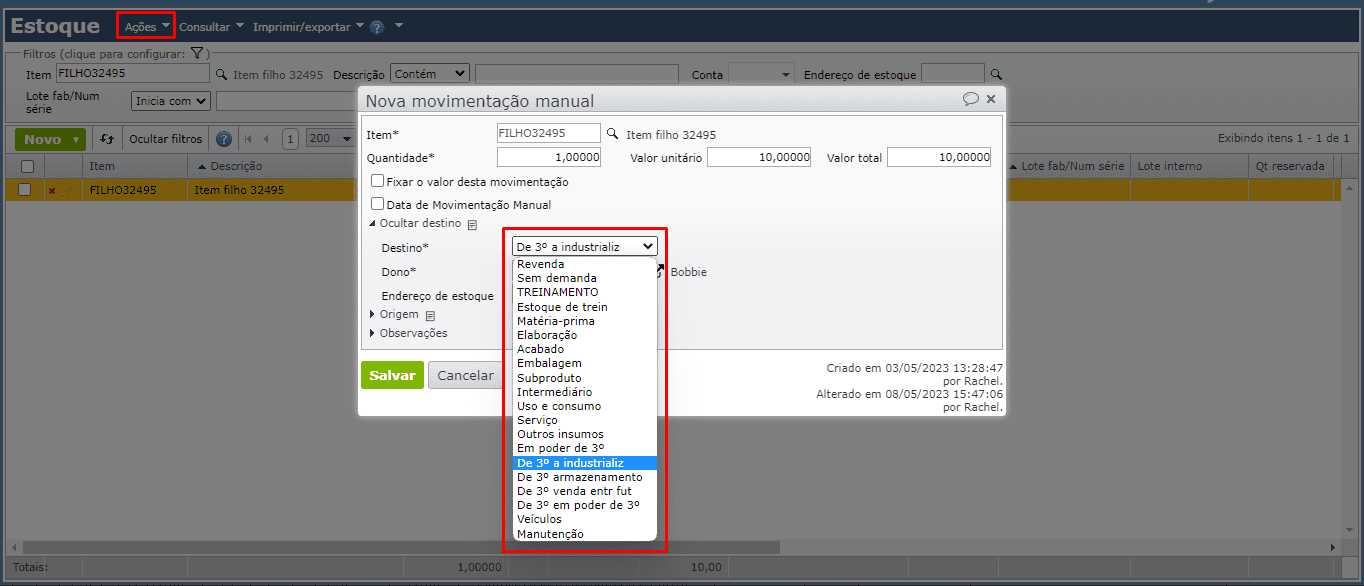
3) Mas se o item realmente for de terceiros e a ligação pai-filho está incorretamente cadastrada, acesse a tela “Itens > Itens” e consulte o item pai, que é o item produzido pela OP do ponto 1):
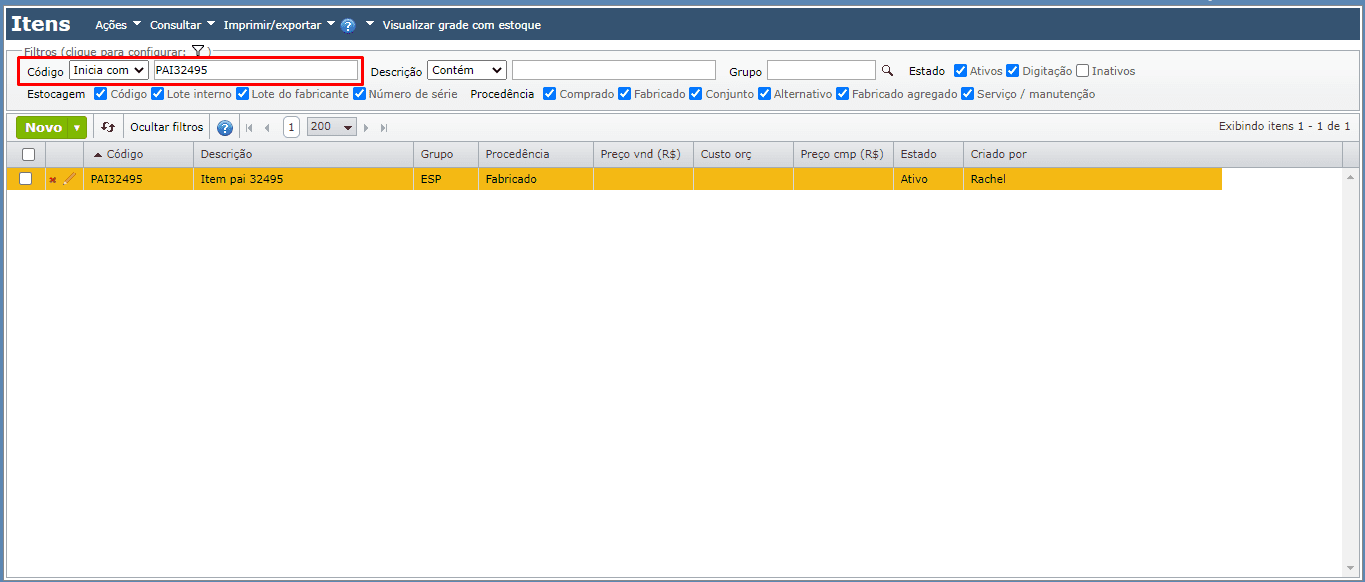
4) Após selecionar este item-pai, acesse o menu “Consultar > Estrutura de produto” e edite a ligação, desmarcando a configuração “Fornecido pelo cliente (terceirização)”:
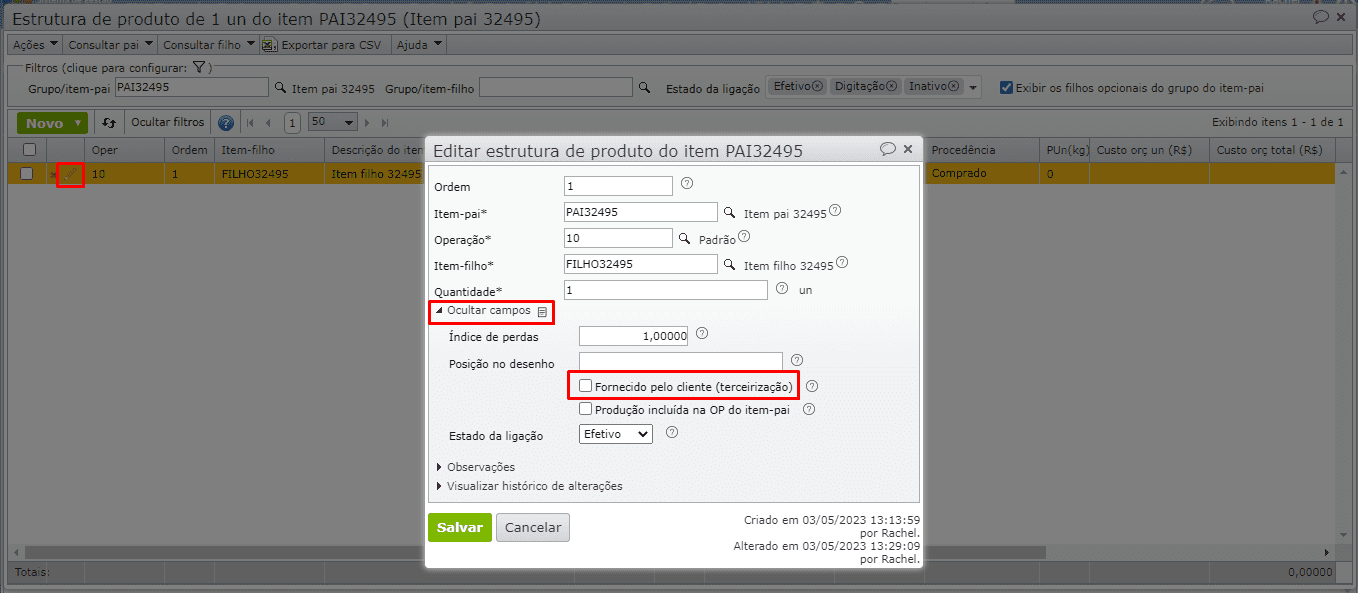
A ligação pai-filho tem a configuração “Fornecido pelo cliente (terceirização)” marcada, mas o estoque não é de terceiros
Se, numa OP, a baixa do insumo aparece como indisponível, pode ser que o estoque seja próprio e a ligação entre o item-pai e o item-filho, na ordem de produção, tem marcada a configuração “Fornecido pelo cliente (terceirização)”:
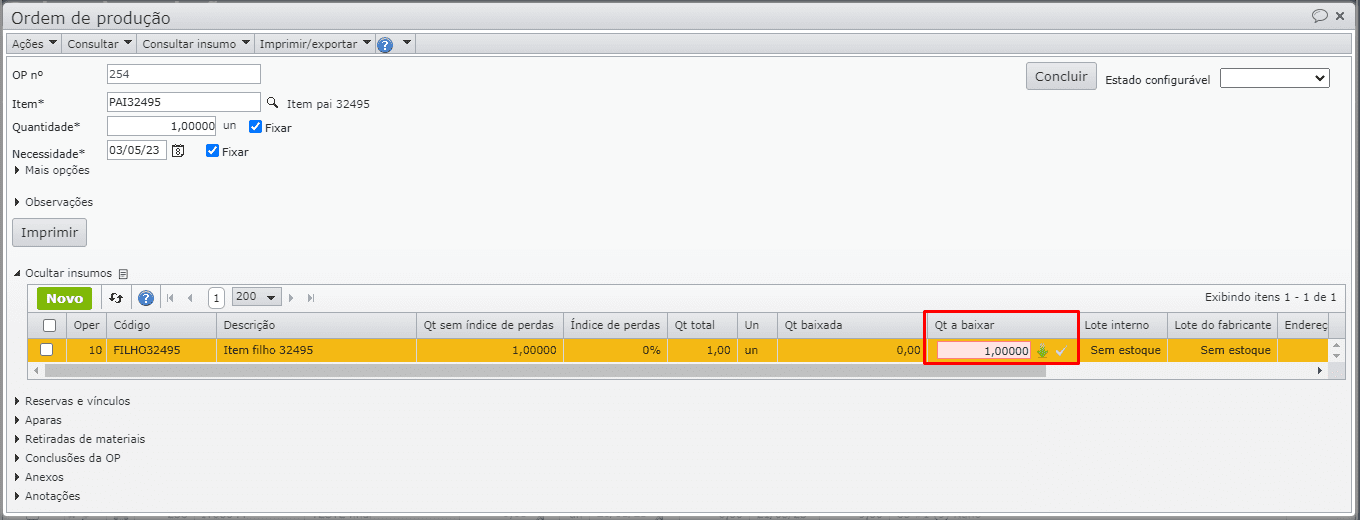
Para verificar:
1) Acesse o menu “Estoque > Estoque” e filtre a tela pelo código do insumo, verificando a coluna “Estoque”:
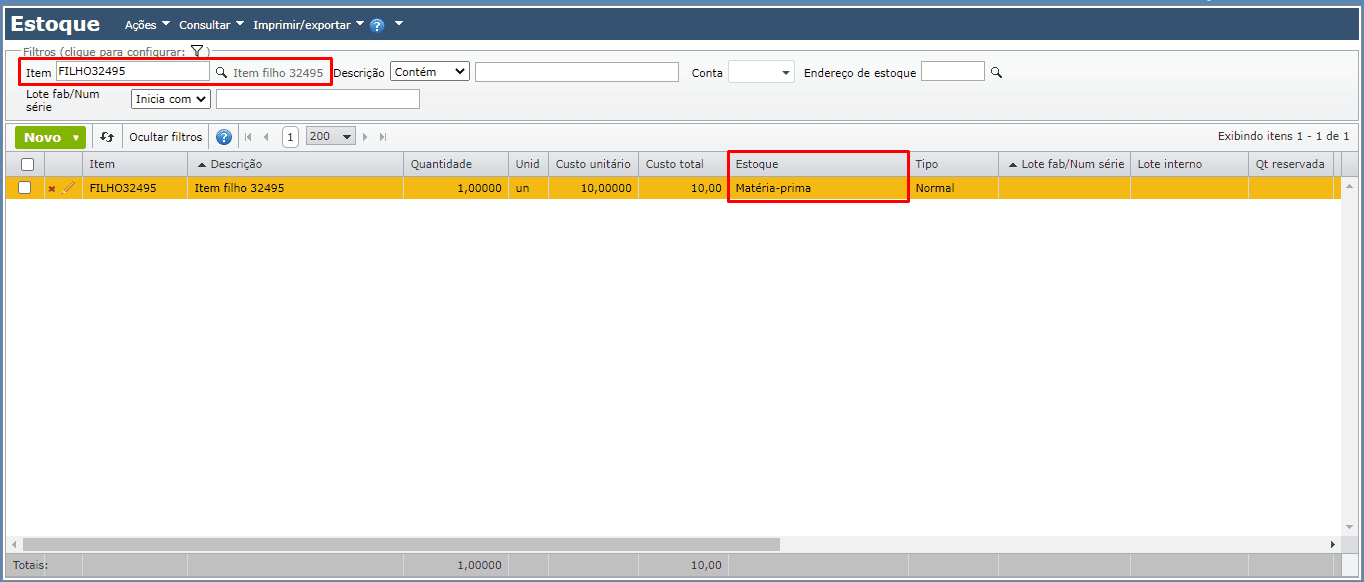
2) No exemplo, percebemos que este estoque é próprio:
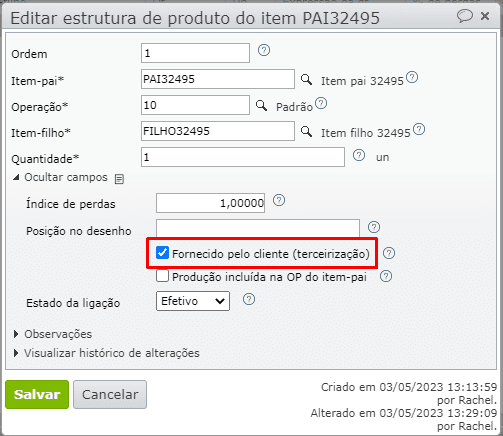
3) Se a configuração, na estrutura de produto, estiver correta, é necessário desfazer o recebimento da NFR de entrada do produto, corrigindo a NF, ou fazer uma movimentação manual desse estoque para um estoque de terceiros, através do menu “Ações > Nova movimentação manual”, e informando o “Dono” desse estoque:
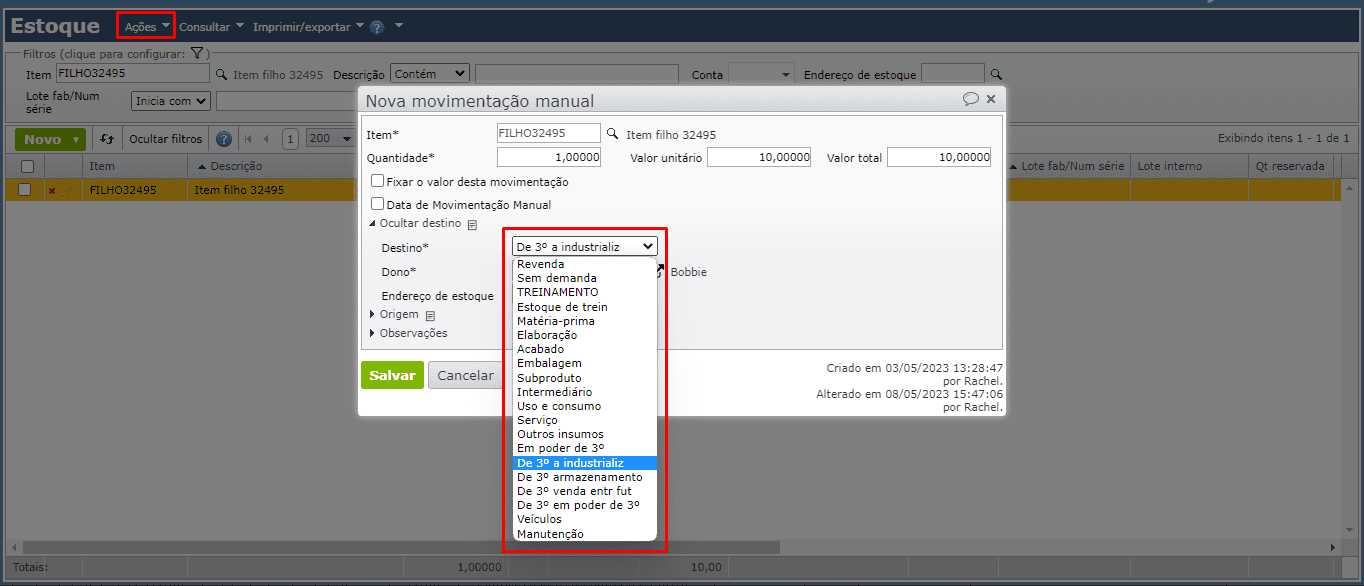
O item está configurado para baixa “Por explosão”, mas a conta contábil do estoque não tem a opção “Permite baixa por explosão” marcada
Se um insumo de OP foi cadastrado como sendo baixado “Por explosão” mas, na OP, a coluna “Baixa por explosão” mostra uma bolinha vermelha e, ao concluir a ordem de produção aparece um aviso como “Quantidade insuficiente para baixa por explosão do insumo FILHO32495. Quantidade necessária: 1. Quantidade disponível para baixa por explosão: 0.”, então o estoque deste insumo pertence a uma conta contábil sem a configuração “Permite baixa por explosão” marcada.
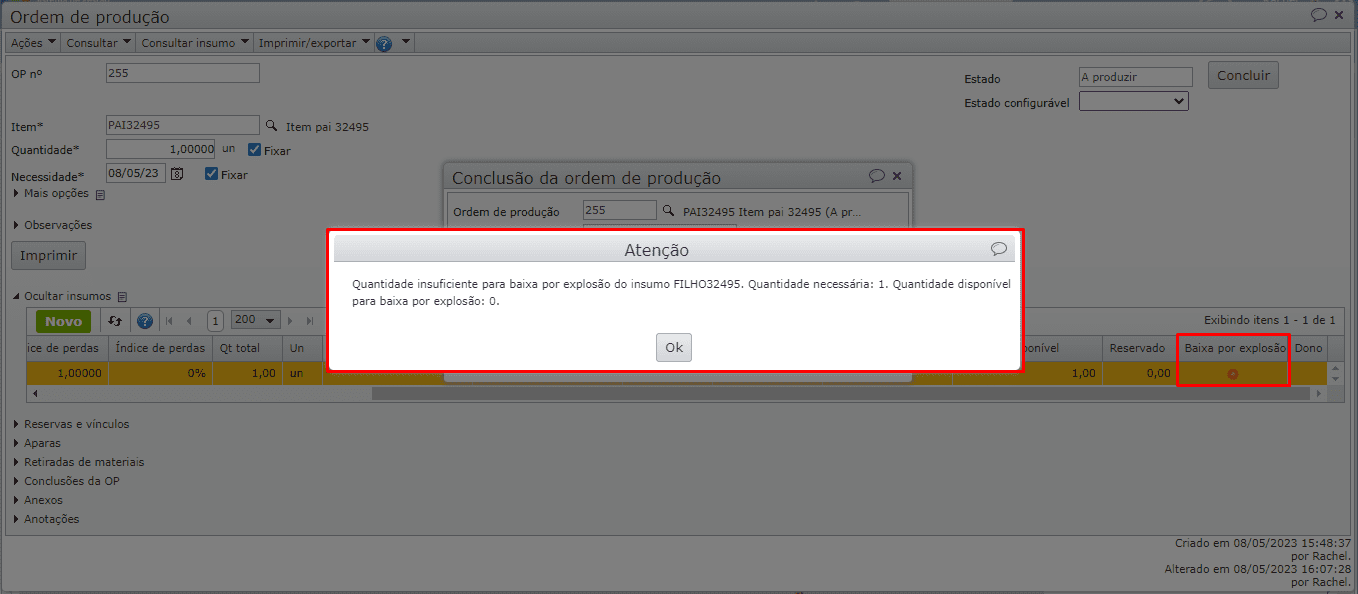
Para ajustar:
1) Acesse o menu “Contabilidade > Cadastros > Contas contábeis”:
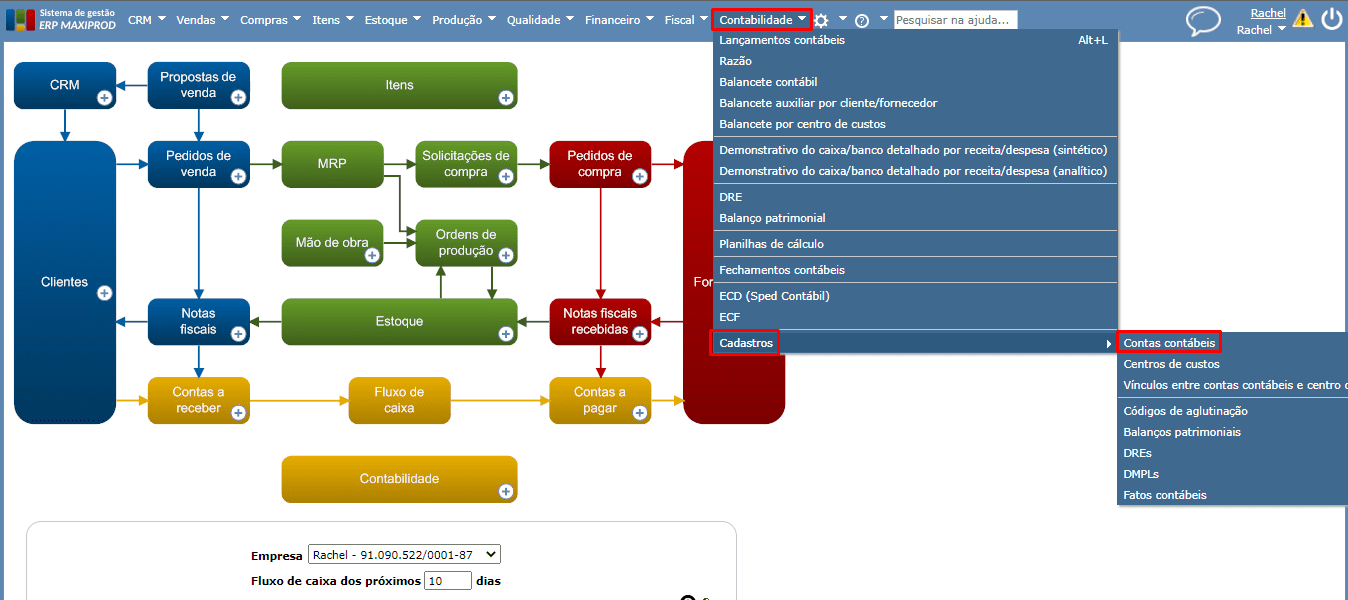
2) Procure a conta contábil que contém o estoque e abra sua tela de edição através do lápis de edição ou duplo clicando sobre o registro. Agora marque a opção “Permite baixa por explosão” e salve a conta para permitir baixa do insumo por explosão: